ホームページ >ソフトウェアチュートリアル >コンピューターソフトウェア >Tencent Computer Manager でスケジュールされた休憩を設定する方法_Tencent Computer Manager でスケジュールされた休憩を設定する方法
Tencent Computer Manager でスケジュールされた休憩を設定する方法_Tencent Computer Manager でスケジュールされた休憩を設定する方法
- WBOYWBOYWBOYWBOYWBOYWBOYWBOYWBOYWBOYWBOYWBOYWBOYWB転載
- 2024-05-08 10:37:29891ブラウズ
長い間みんなを悩ませてきた問題がここにあります!定期的に休憩を取るために Tencent Computer Manager を設定したいのですが、どこから始めればよいかわかりませんか?心配しないでください。PHP エディター Youzi が、この問題を簡単に解決するための詳細な操作ガイドを提供します。以下の詳細を読んで問題を段階的に解決し、コンピューターの休憩時間に悩まされなくなります。
1. 以下の図に示すように、Tencent Computer Manager を開き、ツールボックス列で [Health Assistant] を見つけて開きます。
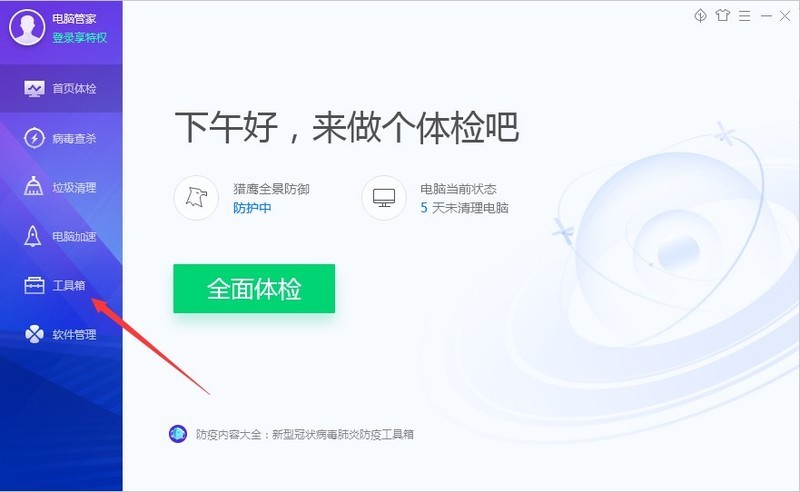
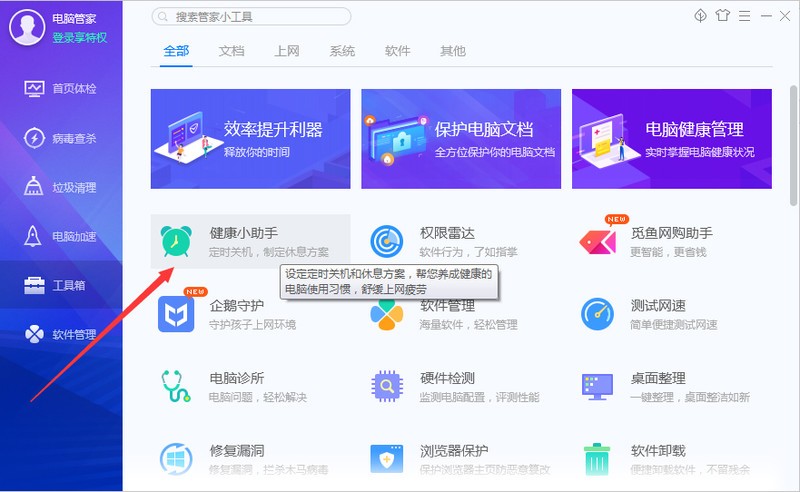
2. 次に、下の図に示すように、[健康目覚まし時計]アイコンをクリックします。
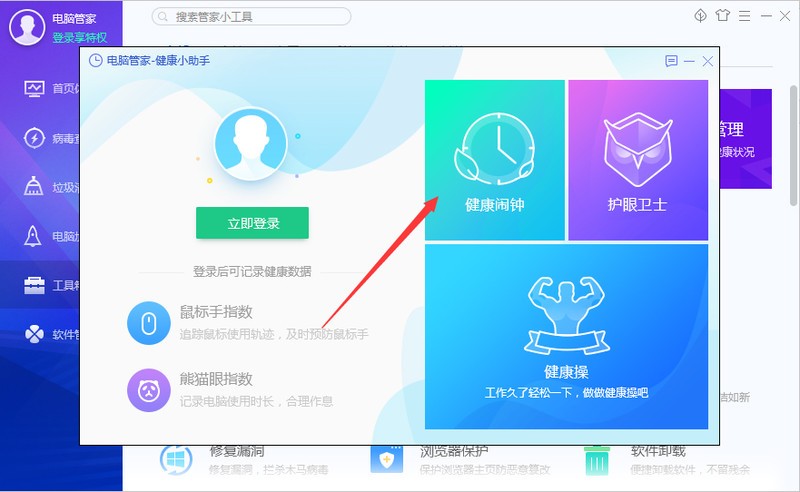
3. 最後に、下の図に示すように、スライドしてスケジュールされた休憩機能をオンにします。
以上がTencent Computer Manager でスケジュールされた休憩を設定する方法_Tencent Computer Manager でスケジュールされた休憩を設定する方法の詳細内容です。詳細については、PHP 中国語 Web サイトの他の関連記事を参照してください。
声明:
この記事はzol.com.cnで複製されています。侵害がある場合は、admin@php.cn までご連絡ください。

